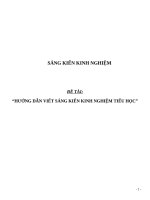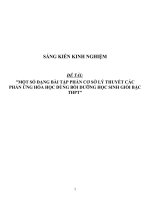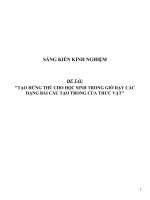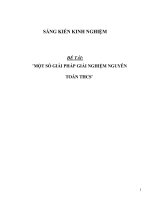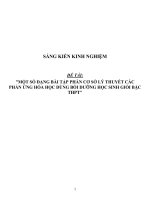SKKN Ảo hóa Virtualbox
Bạn đang xem bản rút gọn của tài liệu. Xem và tải ngay bản đầy đủ của tài liệu tại đây (1.99 MB, 28 trang )
TRƯỜNG CAO ĐẲNG CỘNG ĐỒNG BÌNH THUẬN
KHOA KINH TẾ – KỸ THUẬT – CÔNG NGHỆ
ĐOÀN PHAN THÁI
ỨNG DỤNG PHẦN MỀM ẢO HÓA
ORACLE VM VIRTUALBOX TRONG
GIẢNG DẠY TIN HỌC
Bình Thuận, năm 2015
MỤC LỤC
I/ LÝ DO NẢY SINH SÁNG KIẾN KINH NGHIỆM ...............................................1
II/ NỘI DUNG CỦA SÁNG KIẾN KINH NGHIỆM .................................................2
1. Công nghệ ảo hóa: ......................................................................................... 2
1.1. Ảo hóa là gì ? ......................................................................................... 2
1.2. Tại sao ảo hóa lại hữu ích ? .................................................................... 4
1.3. Một số thuật ngữ trong ảo hóa: .............................................................. 5
2. Phần mềm VirtualBox: .................................................................................. 6
2.1. Giới thiệu:............................................................................................... 6
2.2. Một số chức năng chính: ........................................................................ 7
3. Một số ứng dụng ảo hóa trong giảng dạy: .................................................. 11
3.1. Cài đặt hệ điều hành trên máy ảo: ........................................................ 11
3.2. Cài đặt phần mềm trên máy ảo: ........................................................... 15
3.3. Xây dựng mạng cục bộ liên kết các máy ảo: ....................................... 18
III/ KẾT QUẢ ỨNG DỤNG .......................................................................................22
VI/ KẾT LUẬN ............................................................................................................25
TÀI LIỆU THAM KHẢO...........................................................................................26
i
I/ LÝ DO NẢY SINH SÁNG KIẾN KINH NGHIỆM
Công nghệ thông tin (CNTT) phát triển mạnh mẽ trên toàn thế giới, những thành
tựu đạt được của CNTT đã góp phần quan trọng mang lại nhiều lợi ích to lớn trong
nhiều lĩnh vực của cuộc sống (xây dựng, ngân hàng, giao thông, y tế, giáo dục…).
Đảng và nhà nước rất quan tâm đến giáo dục, xem giáo dục là quốc sách và ban
hành nhiều văn bản nhằm khuyến khích và tăng cường ứng dụng công nghệ thông tin
(UDCNTT) trong lĩnh vực giáo dục. Chỉ thị số 58/2000/CT-TW về “Đẩy mạnh ứng
dụng và phát triển công nghệ thông tin phục vụ sự nghiệp công nghiệp hóa, hiện đại
hóa”, chỉ thị số 55/2008/CT-BGDĐT về “Tăng cường giảng dạy, đào tạo và UDCNTT
trong ngành giáo dục giai đoạn 2008-2012”. Đẩy mạnh UDCNTT trong giáo dục giúp
khai thác các tiềm năng đa dạng của CNTT, giảng viên và sinh viên có thể tiếp cận với
các công nghệ giáo dục tiên tiến trên thế giới trong thời đại công nghệ số.
Theo xu hướng phát triển chung, Trường Cao đẳng Cộng Đồng Bình Thuận đã
đề ra kế hoạch, chiến lược đúng đắn nhằm phát triển và UDCNTT mạnh mẽ trong
quản lý và đào tạo. Cơ sở hạ tầng CNTT được nâng cấp, hệ thống phần mềm quản lý
được sử dụng rộng rãi, nhiều thiết bị dạy học được sửa chữa, bổ sung mới, nhiều bài
giảng được số hóa… Tất cả đều thể hiện quyết tâm đẩy mạnh UDCNTT, nâng cao chất
lượng giáo dục của thầy và trò nói riêng và của toàn trường nói chung.
Trong chương trình đào tạo, sinh viên chuyên ngành Tin học có một số học phần
(Mạng máy tính, Hệ điều hành Linux, Lắp ráp cài đặt máy tính…) cần thực hành trên
máy tính riêng để cài đặt, thử nghiệm, quản trị máy chủ hay tạo các hệ thống mạng
theo mô hình Client-Server. Tuy nhiên, phòng thực hành riêng cho các học phần này
chưa đảm bảo số lượng máy tính cần thiết, cấu hình máy vừa yếu vừa lạc hậu nên chưa
phục vụ tốt nhu cầu thực hành, ảnh hưởng đến tay nghề của sinh viên cũng như chất
lượng đào tạo. Để có phòng thực hành hoàn chỉnh thì cần đầu tư kinh phí ban đầu khá
lớn và sẽ tác động đến kế hoạch, chiến lực phát triển chung của trường. Giải pháp cho
vấn đề này và đã được cả thế giới sử dụng, đó là công nghệ ảo hóa.
Công nghệ ảo hóa đã có những tiến bộ vượt bậc, nhiều giải pháp được đưa ra bởi
các công ty hàng đầu thế giới (IBM, HP, Microsoft, Oracle…), nhiều phần mềm ảo
hóa được phát hành với nhiều tính năng hiện đại. Trong đó, phần mềm ảo hóa Oracle
VM VirtualBox nổi lên là giải pháp ảo hóa mạnh mẽ và đang được ứng dụng rộng rãi
trên thế giới. Đây là phần mềm mã nguồn mở và phù hợp với Thông tư số
08/2010/TT-BGDĐT về khuyến khích sử dụng phần mềm tự do mã nguồn mở trong
các cơ sở giáo dục.
Với những lý do trên, tác giả chọn đề tài “ỨNG DỤNG PHẦN MỀM ẢO HÓA
ORACLE VM VIRTUALBOX TRONG GIẢNG DẠY TIN HỌC” cho sáng kiến kinh
nghiệm năm học 2014-2015.
1
II/ NỘI DUNG CỦA SÁNG KIẾN KINH NGHIỆM
1. Công nghệ ảo hóa:
1.1. Ảo hóa là gì ?
Ảo hóa (Virtualization) đang là xu hướng công nghệ được sử dụng rộng rãi trên
Thế giới hiện nay. Ảo hóa là công nghệ được thiết kế để tạo ra tầng trung gian giữa hệ
thống phần cứng máy tính và phần mềm hoạt động phía trên. Ý tưởng của công nghệ
ảo hóa là từ một máy vật lý đơn lẻ có thể tạo thành nhiều máy ảo độc lập.
Hình 1: Ý tưởng ảo hóa (Nguồn: vmware.com)
Công nghệ ảo hóa cho phép tạo nhiều máy ảo trên một máy vật lý duy nhất, mỗi
một máy ảo được cấp phát tài nguyên phần cứng ảo tương tự như máy thật (gồm có:
RAM, CPU, NIC Card, HDD…) và cùng chia sẻ các nguồn tài nguyên của máy vật lý.
Phụ thuộc cấu hình phần cứng máy vật lý mà cho phép số lượng các máy ảo khác nhau
cùng hoạt động, mỗi máy áo có thể được cài đặt một hệ điều hành riêng dựa trên nền
tảng phần cứng ảo và các hệ điều hành cùng hoạt động đồng thời.
Hình 2: Máy vật lý và máy ảo (Nguồn: intel.com)
2
Thông thường, hiếm khi máy vật lý hoạt động hết công suất nên gây ra sự lãng
phí khá lớn tài nguyên phần cứng (CPU/RAM/HDD…) và các hao phí khác về nguồn
điện, máy lạnh, diện tích mặt sàn đặt máy… Đối với các tổ chức có nhiều máy hoạt
động thì chi phí đầu tư ban đầu (xây dựng, mua sắm mới, thuê diện tích sàn…) và chi
phí duy trì hoạt động (nhân viên bảo vệ, kỹ sư vận hành, bảo trì…) là rất lớn. Do đó,
công nghệ ảo hóa làm giảm số lượng máy hoạt động và tiết kiệm không gian sử dụng,
tận dụng tối đa năng suất của các thiết bị phần cứng, khai thác tối đa khả năng của máy
vật lý. Công nghệ ảo hóa sẽ giúp các tổ chức cắt giảm khá nhiều chi phí và tăng cường
hiệu quả hoạt động. Ngoài ra, nếu tổ chức sử dụng công nghệ ảo hóa thì cũng sẽ giảm
được thời gian thiết lập cho các máy đi vào hoạt động cũng như nhanh chóng bảo trì,
khắc phục khi xảy ra sự cố, đảm bảo hệ thống vận hành nhịp nhàng và ổn định.
Hình 3: Trước và sau khi ảo hóa (Nguồn: sitevalley.com)
Những năm trước đây, ảo hóa chưa thực sự được quan tâm đúng mức, những lợi
ích của chúng chưa thể hiện rõ, đội ngũ kỹ sư triển khai còn thiếu và hạn chế. Tuy
nhiên, trải qua giai đoạn kinh tế khó khăn, các tổ chức đặt mục tiêu tiết kiệm tối đa chi
phí lên hàng đầu và đưa ra nhiều giải pháp để tháo gỡ, một trong những giải pháp đó là
ảo hóa, đây là chính là cơ hội để công nghệ áo hóa hoàn thiện và phát triển.
Hiện nay, nhiều công ty nổi tiếng hàng đầu thế giới (IBM, HP, Microsoft, Oracle,
VMware…) đã tham gia lĩnh vực này và cung cấp cho người dùng nhiều sản phẩm
mạnh mẽ, tiên tiến và đa dạng về tính năng. Nhiều công ty, tổ chức được chuyển giao
và làm chủ công nghệ, các kỹ sư được đào tạo, nâng cao chuyên môn, nghiệp vụ, đáp
ứng triển khai nhanh chóng các dự án.
Qua đó cho thấy công nghệ ảo hóa đã và đang phục vụ rộng rãi trong nhiều lĩnh
vực, những lợi ích của nó được đánh giá cao và mang lại lợi nhuận kinh tế to lớn. Đặc
biệt trong lĩnh vực giáo dục, công nghệ ảo hóa giúp người học có thể học tập, thực
hành trên các thiết bị giả lập, mô phỏng tương tự như thật, giúp các cơ sở đào tạo giảm
được chi phí khá lớn khi mua sắm thiết bị, thuê mướn mặt bằng…
3
1.2. Tại sao ảo hóa lại hữu ích ?
Ảo hóa cho phép chạy nhiều hệ điều hành cùng lúc nghĩa là người dùng có thể
trải nghiệm các hệ điều hành khác nhau cùng một thời điểm trên cùng một máy vật lý.
Điều này cho phép người dùng có thể tinh chỉnh, cấu hình các hệ điều hành khác nhau
mà không cần nhiều máy vật lý hoặc không cần phải khởi động lại máy vật lý (trong
trường hợp một máy vật lý có thể cài đặt nhiều hệ điều hành ở các phân vùng khác
nhau trên đĩa cứng). Do sử dụng phần cứng ảo nên người dùng cũng có thể tùy chỉnh
để tương thích với hệ điều hành phù hợp, chẳng hạn người dùng có thể cài đặt hệ điều
hành DOS trước đây dù cho cấu hình phần cứng ngày nay không còn phù hợp hay cài
đặt hệ điều hành Android lên máy vi tính thay vì điện thoại di động.
Hình 4: Các máy ảo cùng hoạt động trên máy vật lý
Cài đặt các phần mềm phức tạp trở nên dễ dàng và nhanh chóng. Để tạo ra các
Mail Server, các kỹ sư sẽ lập lại các thao tác tương tự nhiều lần dẫn đến một công việc
buồn tẻ và nhàm chán, quá trình cấu hình gồm nhiều thao tác và khá phức tạp nên đôi
khi kết quả không như mong đợi. Ảo hóa sẽ khắc phục nhược điểm này, quá trình cấu
hình chỉ diễn ra một lần, kết quả được đóng gói thành máy ảo. Sau đó, nó được cài đặt
vào hệ thống dễ dàng tương tự như việc kết nối một thiết bị vào hệ thống.
Máy ảo sau khi được cài đặt và cấu hình hoàn chỉnh thì đĩa cứng ảo của nó chính
là nơi chứa các thông tin, dữ liệu cần thiết. Đĩa cứng ảo được lưu trữ như một tập tin
nên cho phép người quản trị dễ dàng quản lý, bảo vệ cũng như sao lưu, phục hồi hay
4
vận chuyển đến các máy vậy lý khác. Ngoài ra, hầu như các công ty ảo hóa đều nâng
cao sản phẩm ảo hóa với tính năng Snapshot tiên tiến. Đây là tính năng mạnh mẽ cho
phép người quản trị “chụp ảnh” trạng thái hệ thống tại một thời điểm bất kỳ và có thể
quay về trạng thái đó bất cứ lúc nào. Tính năng này hỗ trợ người quản trị khắc phục
nhanh chóng khi hệ thống xảy ra lỗi.
Công nghệ ảo hóa làm giảm đáng kể số lượng phần cứng hoạt động và giảm
lượng điện kế sử dụng dẫn đến chi phí đầu tư cơ sở hạ tầng thấp hơn. Bên cạnh đó, hầu
như các máy tính ngày nay chỉ sử dụng một phần sức mạnh được thiết kế, rất nhiều tài
nguyên cũng như lượng điện kế bị lãng phí. Do đó, thay vì sử dụng nhiều máy vật lý
như vậy mà chỉ sử dụng một phần, công nghệ ảo hóa sẽ tạo ra nhiều máy ảo cũng chạy
trên một vài máy vật lý mạnh và cân bằng tải giữa chúng.
Những lợi ích của công nghệ ảo hóa mang lại rất phù hợp cho ứng dụng trong
dạy học, nhất là giảng dạy Tin học. Ở một số môn, sinh viên chuyên ngành Tin học
cần tìm hiểu, khám phá cũng như tùy chỉnh các thông số cho một hệ điều hành, có thể
là hệ điều hành máy chủ (Server), hoàn toàn khác với hệ điều hành máy trạm (Client)
đang được cài đặt và sử dụng rộng rãi. Công nghệ ảo hóa tạo ra các máy ảo khác nhau,
giúp sinh viên dễ dàng học tập, khám phá mà không cần phải mua thêm máy vi tính.
Sinh viên có thể cài đặt các hệ điều hành khác nhau lên máy ảo, khởi chạy và cấu hình
với các thao tác tương tự như trên máy thật. Sinh viên cũng có thể cài đặt các phần
mềm mới lên máy ảo để tìm hiểu, thử nghiệm qua các chủ đề về phần cứng, bảo mật,
phòng chống virus, tấn công mạng… Ngoài ra, sinh viên có thể tự tạo ra một mạng
máy tính ảo ngay trên máy vật lý để thực tập mà không tốn chi phí nào cho các thành
phần phần cứng của hệ thống mạng (máy Server, máy Client, dây mạng, đầu nối cáp
mạng RJ-45, chuyển mạch mạng Switch…). Đây là những lợi ích thiết thực và rõ ràng,
mang lại thuận lợi cho thầy và trò trong giảng dạy và học tập, mang lại giải pháp chi
tiêu hiệu quả đối với các cấp quản lý khi ứng dụng tại một cơ sở giáo dục.
1.3. Một số thuật ngữ trong ảo hóa:
Hệ điều hành chủ (Host Operating System) là hệ điều hành của máy vật lý được
cài đặt phần mềm ảo hóa, máy vật lý này cũng được hiểu là máy chủ của các máy ảo.
Thông thường máy vật lý làm máy chủ trong ảo hóa sẽ có cấu hình khá mạnh và phần
cứng tốt nhất là hỗ trợ công nghệ ảo hóa (như công nghệ ảo hóa trong bộ vi xử lý của
Intel VT-x, AMD-V…).
Hệ điều hành khách (Guest Operating System) là hệ điều hành được cài đặt trên
máy ảo, máy ảo này cũng được hiểu là máy khách. Mỗi hệ điều hành đều yêu cầu cấu
hình phần cứng tối thiểu khác nhau, công nghệ ảo hóa sẽ tạo ra các máy ảo với phần
cứng (CPU, RAM, HDD, NIC Card…) được ảo hóa cho phù hợp với hệ điều hành sẽ
cài đặt. Các máy ảo sẽ được tối ưu hóa để hiệu suất đạt được gần như nguyên bản.
Hiện nay, trên Thế giới có khá nhiều hệ điều hành được giới thiệu và sử dụng, các
5
phần mềm ảo hóa chỉ có thể tối ưu hóa một số hệ điều hành thông dụng nhất, ở cả kiến
trúc 32-bit và 64-bit.
Máy ảo (Virtual Machine) là môi trường đặc biệt cho phép hệ điều hành khách
hoạt động, nghĩa là hệ điều hành khách chạy “bên trong” máy ảo. Thông thường, máy
ảo hiển thị như một cửa sổ (Window) trên giao diện máy tính nhưng người dùng có thể
tinh chỉnh chế độ hiển thị khác nhau (hiển thị toàn màn hình, thu nhỏ…) tùy theo nhu
cầu sử dụng. Mỗi máy ảo bao gồm một bộ các thông số cần thiết để thiết lập phần
cứng (dung lượng bộ nhớ, kích thước đĩa cứng, số lượng ổ đĩa CD/DVD…) và các
thông tin trạng thái hoạt động của máy ảo (đang chạy, dừng, đang lưu…), người dùng
có thể tùy chỉnh riêng từng thông số cho phù hợp với môi trường thử nghiệm.
Hình 5: Máy chủ (Windows 7) và máy khách (Windows XP)
2. Phần mềm VirtualBox:
2.1. Giới thiệu:
VirtualBox là sản phẩm phần mềm ảo hóa mạnh mẽ trên kiến trúc 32-bit và 64bit, phù hợp với doanh nghiệp và người dùng cá nhân. VirtualBox không chỉ có tính
năng phong phú, hiệu suất cao mà nó còn là phần mềm miễn phí mã nguồn mở duy
nhất có giải pháp ảo hóa chuyên nghiệp. VirtualBox được thiết kế để hoạt động tốt trên
nhiều nền tảng khác nhau (Windows, Linux, Mac OS X, Solaris…) và tiếp tục mở
rộng sang các nền tảng khác.
6
Hiện nay, VirtualBox đang được quan tâm, nhận xét và đóng góp liên tục bởi
cộng đồng mạng. Công ty Oracle thường xuyên cập nhật, mở rộng và phát triển các
tính năng, đảm bảo tính chuyên nghiệp của sản phẩm trong mỗi lần phát hành.
Hình 6: Giao diện VirtualBox Manager
Sản phẩm VirtualBox cùng tài liệu hướng dẫn liên quan có thể được tải tại địa
chỉ: Nhà phát hành không khuyến cáo
cấu hình tối thiểu để cài đặt sản phẩm nhưng khi tiến hành ảo hóa và đóng vai trò là
máy chủ (Host) thì cấu hình tối thiểu máy vật lý cài đặt VirtualBox phải thật sự mạnh
mẽ để đảm bảo quá trình ảo hóa trơn tru, thông suốt.
2.2. Một số chức năng chính:
2.2.1. Chức năng New:
Chức năng New dùng để tạo máy ảo. Máy ảo được tạo ra có đủ các thành phần
cần thiết để hoạt động như máy vật lý thông thường nhưng các thành phần này được
ảo hóa với các thông số phần cứng được tối ưu hóa tự động phù hợp với hệ điều hành
dự định sẽ cài đặt trên máy ảo.
Quá trình tạo máy ảo được thực hiện như sau:
- Trên cửa sổ VirtualBox Manager, chọn New.
7
- Ở hộp thoại Create Virtual Machine, thực hiện các thao tác như hình sau:
1
2
3
4
5
6
7
Hình 7: Thao tác thực hiện trên hộp thoại Create Virtual Machine
- Ở hộp thoại Create Virtual Hard Drive, thực hiện các thao tác như hình sau:
1
2
3
4
5
Hình 8: Thao tác thực hiện trên hộp thoại Create Virtual Hard Drive
8
2.2.2. Chức năng Settings:
Các máy ảo được tạo ra cùng với một bộ các thông số cấu hình phần cứng được
tối ưu hóa tự động để đảm bảo hiệu suất hoạt động của máy ảo tương tự như máy thật.
Các thông số cơ bản này có thể được điều chỉnh để thay đổi phù hợp với những trường
hợp cần thiết lập nâng cao, mở rộng. Chức năng Settings cho phép thay đổi các thông
số mặc định của phần cứng máy ảo, các thông số được phân nhóm tạo sự thuận tiện và
dễ dùng khi thiết lập giá trị.
2
1
4
3
5
Hình 9: Thao tác thay đổi Settings của máy ảo
2.2.3. Chức năng Start:
Máy ảo cần được “nhấn nút” khi hoạt động. Chức năng Start cho phép máy ảo
bắt đầu hoạt động, đóng vai trò như nút Power trên máy thật. Quá trình khởi động của
máy ảo diễn ra tương tự như máy thật.
9
2
1
Hình 10: Thao tác khởi động máy ảo
2.2.4. Chức năng Snapshots:
Snapshots là chức năng mạnh mẽ và tiên tiến của VirtualBox, cho phép “chụp
ảnh” trạng thái nào đó của máy ảo và có thể quay về trạng thái này bất kỳ lúc nào dù
máy ảo đã có sự thay đổi. Nhờ có Snapshots nên trạng thái của máy ảo được bảo vệ
tránh mọi tác động vô tình hay cố ý làm thay đổi thông tin, dữ liệu máy ảo.
Mỗi Snapshots sẽ lưu trạng thái của máy ảo lên đĩa cứng của máy thật bao gồm
toàn bộ thông tin Settings, các cấu hình phần cứng, tình trạng bộ nhớ (trường hợp máy
ảo được “chụp” khi đang hoạt động). Do đó, khi được khôi phục, máy ảo sẽ được quay
về chính xác thời điểm “chụp”.
10
2
3
1
4
5
6
Hình 11: Thao tác chụp Snapshot máy ảo
3. Một số ứng dụng ảo hóa trong giảng dạy:
3.1. Cài đặt hệ điều hành trên máy ảo:
Trong chương trình đào tạo đối với sinh viên chuyên ngành Tin học, cài đặt hệ
điều hành cho máy tính là kỹ năng cơ bản về phần cứng mà mỗi sinh viên đều phải có,
đều phải thực hiện được và thành thạo. Quá trình cài đặt trên máy thật sẽ mất khá
nhiều thời gian, nếu xảy ra sai sót dẫn đến hư hỏng thì cũng khó phục hồi dữ liệu như
ban đầu. Sinh viên cần thực hành các thao tác, thực tập thành thạo trước khi thực hiện
trên máy thật để đảm bảo giảm thiểu các hư hỏng có thể xảy ra. Sử dụng máy ảo là
biện pháp tốt, các sai sót xảy ra là không ảnh hưởng, có thể hoàn toàn không nghiêm
trọng, giúp sinh viên có sự tỉ mỉ, tự tin và thành thạo kỹ năng chuyên ngành.
Thông thường để cài đặt một hệ điều hành, sinh viên sử dụng đĩa CD/DVD hoặc
cài đặt nhanh hơn với tập tin ảnh .ISO. Nghiên cứu này sử dụng tập tin ảnh .ISO của
phần mềm Hiren's BootCD 15.2 để khởi động và tăng tốc cài đặt Windows XP SP3
qua tập tin Ghost sẵn có. Các bước thực hiện như sau:
Bước 1: Tạo tập tin .ISO có khả năng Boot.
Người dùng có thể sử dụng phần mềm miễn phí WinISO để điểu chỉnh Hiren's
BootCD 15.2.iso. Đây là tập tin ISO của đĩa cứu hộ máy tính có khả năng Boot, tập tin
Ghost của Windows XP SP3 (32bit) sẽ được thêm vào để thuận tiện hơn trong quá
trình cài đặt.
11
Tập tin Hiren's BootCD 15.2.iso
Bản Ghost của
Windows XP SP3 (32bit)
Hình 12: Tập tin Ghost được thêm vào Hiren's BootCD 15.2.iso
Bước 2: Tạo máy ảo (như hướng dẫn ở mục 2.2.1).
Thông số cấu hình của máy ảo cài đặt hệ điều hành thử nghiệm Windows XP
SP3 (32bit) có dung lượng đĩa ảo khoảng 10 GB (8 GB cho phân vùng cài đặt hệ điều
hành và 2 GB cho phân vùng lưu trữ dữ liệu), bộ nhớ RAM khoảng 192 MB.
Bước 3: Cấu hình máy ảo cho phép boot từ CD/DVD
Nhằm đẩy nhanh tốc độ cài đặt, phần Settings của máy ảo sẽ được điều chỉnh thứ
tự boot đầu tiên từ CD/DVD ảo. Nghiên cứu này sử dụng ảnh Hiren's BootCD 15.2
được tạo ra ở Bước 1, tất cả các dữ liệu đều ở trên đĩa cứng nên cho tốc độ truy xuất sẽ
nhanh hơn rất nhiều so với đĩa CD/DVD thật.
Thứ tự boot đầu
tiên CD/DVD
Hình 13: Thứ tự boot của máy ảo
12
Máy ảo sẽ khởi động từ CD/DVD đầu tiên, sử dụng tập tin ảnh Hiren's BootCD
15.2.iso để Boot. Đĩa cứng ảo mới cần được phân vùng và định dạng trước khi sử dụng
bởi các phần mềm trên ảnh Hiren's BootCD 15.2. Thao tác thiết lập sử dụng ảnh
Hiren's BootCD 15.2.iso như hình sau:
3
1
2
4
5
Hình 14: Thao tác thiết lập ảnh Hiren's BootCD 15.2.iso cho CD/DVD
Bước 4: Phân vùng và định dạng cho ổ đĩa ảo
Trước khi cài đặt, ổ đĩa ảo cần đảm bảo đủ dung lượng lưu trữ cần thiết và có
định dạng phù hợp. Đĩa cứng máy ảo dung lượng 10 GB, được chia thành hai phân
vùng, phân vùng cài đặt hệ điều hành có dung lượng khoảng 8 GB và phân vùng còn
lại khoảng 2 GB dành để lưu trữ, cả hai phân vùng đều có cùng định dạng NTFS.
Dung lượng
đĩa ảo 10 GB
Phân vùng cài
đặt hệ điều hành
Phân vùng
lưu trữ dữ liệu
Hình 15: Phân vùng và định dạng cho đĩa cứng máy ảo.
13
Bước 5: Ghost Windows XP SP3 (32bit) lên phân vùng cài đặt hệ điều hành.
Phần mềm Ghost32.exe có trong công cụ Hiren's BootCD 15.2 sẽ “bung” tập tin
Ghost lên phân vùng cài đặt hệ điều hành. Tùy theo cấu hình máy thật mà thời gian
thực hiện diễn ra nhanh hay chậm, như hình sau:
Hình 16: Tiến trình “bung” tập tin Ghost.
Sau khi tiến trình “bung” tập tin Ghost hoàn thành, máy ảo cần được khởi động
lại. Lần khởi động này, máy ảo phải được điều chỉnh thứ tự Boot đầu tiên từ Hard Disk
(thay đổi tương tự như Bước 3). Trên đĩa cứng ảo đã có hệ điều hành, sau khi khởi
động vào Windows, quá trình tìm kiếm và cài đặt Driver diễn ra hoàn toàn tự động.
Sau đó, máy ảo sẽ khởi động lại lần nữa để cập nhật, quá trình cài đặt hệ điều hành
hoàn thành và sẵn sàng để sử dụng, như hình sau:
Hình 17: Giao diện hệ điều hành Windows XP.
14
Qua quá trình cài đặt hệ điều hành gồm nhiều bước, ở mỗi bước còn có một loạt
các thao tác phức tạp. Điều này có nghĩa sinh viên có thể sẽ có tỉ lệ gặp trục trặc khá
cao trong suốt quá trình thực hiện. Ở mỗi bước, những sai sót xảy ra đều có thể tác
động làm nguy hại đến hệ thống máy thật. Do đó, ảo hóa sẽ hạn chế được hư hỏng
không đáng có nên đây là giải pháp tốt khi được ứng dụng vào trong giảng dạy.
3.2. Cài đặt phần mềm trên máy ảo:
Máy khách (Guest) đã có hệ điều hành hoàn chỉnh thì cần có thêm các phần mềm
ứng dụng tùy theo nhu cầu của người dùng. Tuy nhiên, các phần mềm trên máy khách
không sẵn có mà thường sẽ có sẵn trên máy chủ (Host). VirtualBox không cho phép
sao chép tập tin giữa máy chủ và máy khách (đây là tính năng khuyết thiếu của phần
mềm miễn phí và có thể sẽ bổ sung ở những phiên bản cập nhật sau này) nên cần có sự
kết nối giữa máy chủ và máy khách để dễ dàng chia sẽ dữ liệu. Vì vậy, để cài đặt phần
mềm cho máy khách cần phải trải qua một số bước như sau:
Bước 1: Cài đặt Guest Additions.
VirtualBox cung cấp thêm gói phần mềm dành cho máy khách có tên Guest
Additions. Đây là gói cài đặt bổ sung cho máy khách (Mouse Pointer Integration,
Better Video Support, Shared Folders…), cung cấp các trình điều khiển thiết bị và các
phần mềm hệ thống cần thiết, giúp tối ưu hóa hệ thống máy khách, nâng cao hiệu quả
tương tác giữa máy chủ và máy khách. Thao tác thực hiện như hình sau:
1
3
2
5
4
Hình 18: Thiết lập và cài đặt Guest Additions.
15
Bước 2: Chia sẻ dữ liệu giữa máy chủ và máy khách.
Máy ảo được bổ sung gói Guest Additions cho phép chia sẽ dữ liệu (tính năng
Shared Folders) giữa máy chủ và máy khách, tạo sự thuận tiện khi truy cập dữ liệu của
máy chủ từ máy khách. Thực hiện chia sẽ như hình sau:
4
3
2
1
5
6
Hình 19: Chia sẽ dữ liệu giữa máy chủ và máy khách.
Lựa chọn Transient Folders cho phép chia sẻ dữ liệu ngay cả khi máy ảo đang
hoạt động và tự động mất đi khi máy ảo dừng lại, nghĩa là các thao tác chia sẽ dữ liệu
cần thực hiện lại sau mỗi lần khởi động máy. Sau khi thực hiện chia sẽ dữ liệu thì việc
truy cập dữ liệu máy chủ từ máy khách trở nên thông suốt.
\\Vboxsvr\Soft
Hình 20: Truy cập dữ liệu máy chủ.
16
Bước 3: Cài đặt phần mềm trên máy ảo.
Tương tự như thao tác cài đặt thông thường, nhấp đôi chuột lên phần mềm cần
cài đặt phù hợp với hệ điều hành của máy ảo. Tùy theo phần mềm mà các thao tác thực
hiện cài đặt khác nhau. Trường hợp một số phần mềm không thể cài đặt được, một
trong số các nguyên nhân là do phiên bản phần mềm đã cũ so với hệ điều hành nên cần
cập nhật phiên bản phần mềm mới hơn. Hình dưới đây cho thấy trình duyệt Web
Chrome đã được cài đặt và hoạt động tốt trên máy ảo.
Hình 21: Phần mềm Chrome đang hoạt động trên máy ảo.
17
3.3. Xây dựng mạng cục bộ liên kết các máy ảo:
Bên cạnh các kỹ năng cơ bản trên, sinh viên chuyên ngành Tin học cần có kiến
thức và kỹ năng nâng cao về mạng cục bộ (LAN-Local Area Network): kết nối mạng,
cấu hình và quản lý mạng... Đây là phần nội dung học tập chính khóa, bắt buộc mỗi
sinh viên đều phải tìm hiểu, học tập, thực hành và rèn luyện kỹ năng chuyên môn. Mỗi
mạng hình thành cần sự kết nối của 2, 3 hoặc nhiều máy, điều này có thể gây sự tốn
kém cho cơ sở giáo dục cần đầu tư thêm máy móc nếu số lượng sinh viên đông và
cũng gây ra sự khó khăn cho sinh viên khi tự học tại nhà. Giải pháp ảo hóa được chọn
để tạo ra môi trường mạng mô phỏng tương tự như thực tế.
VirtualBox là phần mềm ảo hóa mạnh, nó có những tính năng nâng cao cung cấp
nền tảng cần thiết để mô phỏng mạng cục bộ, cho phép các máy ảo chạy song song
nhau và các máy ảo có thể kết nối tốt với nhau tạo thành mạng LAN theo mô hình
Client-Server (mạng khách-chủ) hay mô hình Peer to Peer (mạng ngang hàng). Nghiên
cứu này thực hiện theo mô hình mạng Peer to Peer. Thực hiện xây dựng mạng như mô
hình dưới đây:
Hình 22: Mô phỏng mạng LAN.
Mô hình mạng gồm máy chủ Host và 2 máy khách PC1, PC2. Các máy ảo PC1,
PC2 sử dụng hệ điều hành Windows XP và được tạo ra như hướng dẫn ở phần trên.
Các máy liên kết với nhau tạo thành mạng đều sử dụng địa chỉ IP tĩnh, thuộc cùng
subnet và liên lạc thông suốt. Các bước xây dựng mạng cục bộ như sau:
Bước 1: Vô hiệu hóa dịch vụ DHCP.
VirtualBox sử dụng dịch vụ DHCP (Dynamic Host Configuration Protocol) để
cấp IP động cho các máy cùng mạng, giúp đơn giản hóa vai trò quản trị của việc cấu
hình địa chỉ IP cho các máy khách tham gia vào mạng. Tuy nhiên, nghiên cứu này thực
hiện trên các máy được thiết lập IP tĩnh nên cần vô hiệu hóa dịch vụ DHCP để tránh
xảy ra trường hợp xung đột địa chỉ IP của các máy trong mạng.
18
Trên giao diện VirtualBox, chọn chức năng File, chọn Preferences và thực hiện
thao tác như hình dưới:
2
3
1
4
5
6
7
Hình 23: Thao tác vô hiệu hóa dịch vụ DHCP.
Máy chủ (Host) không sử dụng dịch vụ DHCP nền cần được điều chỉnh địa chỉ
IP tĩnh phù hợp với Subnet của mô hình mạng ban đầu. Thẻ Adapter như hình dưới
đây cho phép thiết lập địa chỉ IP tĩnh và Subnet Mask:
1
2
3
4
Hình 24: Cấu hình địa chỉ IP tĩnh máy chủ (Host).
19
Bước 2: Chuyển đổi giao tiếp kết nối mạng Host-only.
VirtualBox cung cấp nhiều giao tiếp kết nối mạng (NAT Network, Internal
Network, Bridged Adapter, Host-only Adapter…) đáp ứng nhiều mục đích mô phỏng
khác nhau. Nghiên cứu này sử dụng kiểu kết nối mạng Host-Only để tạo ra một mạng
bao gồm chỉ máy chủ và các máy ảo. Như vậy, cả 2 máy ảo của mô hình đều phải thay
đổi sang kiểu kết nối mạng Host-only, thao tác thực hiện như hình dưới:
2
3
1
4
Hình 25: Thay đổi kiểu kết nối mạng Host-only trên máy ảo.
Bước 3: Cấu hình địa chỉ IP tĩnh cho máy ảo.
Máy chủ (Host) đã được thiết lập địa chỉ IP tĩnh: 192.168.1.1 (Subnet Mask:
255.255.255.0) và các máy ảo sẽ cấu hình địa chỉ IP tĩnh: 192.168.1.x có cùng mạng
với máy chủ để đảm bảo các máy có thể liên lạc được với nhau, thao tác như sau:
2
1
3
4
Hình 26: Cấu hình địa chỉ IP tĩnh cho máy ảo.
20
Bước 4: Kiểm tra kết nối mạng liên lạc thông suốt.
Cơ bản mạng LAN đã được hình thành, bao gồm máy chủ (Host) với địa chỉ IP:
192.168.1.1 và 2 máy ảo, máy ảo PC1 với địa chỉ IP: 192.168.1.2 và máy ảo PC2 với
địa chỉ IP: 192.168.1.3 có cùng Subnet Mask. Công việc kiểm tra là nhiệm vụ cuối
cùng để đảm bảo kết nối mạng, các máy có thể liên lạc thông suốt với nhau. Lệnh Ping
được sử dụng để kiểm tra sự hiện diện của máy tính có trong mạng. Hình dưới đây cho
thấy kết nối thông suốt giữa máy chủ (Host) và máy ảo PC2:
Hình 27: Kiểm tra mạng với lệnh Ping.
Một số trường hợp lệnh Ping không xác định được kết quả, một trong các nguyên
nhân có thể đến từ cơ chế bảo mật tường lửa (Firewall). Nếu vô hiệu quá tính năng này
(Turn off) của hệ điều hành thì lệnh Ping sẽ cho kết quả chính xác.
Như vậy, các ứng dụng của VirtualBox ở trên đã cho thấy sức mạnh của phần
mềm ảo hóa, cho phép tạo ra các máy ảo và ảo hóa mạng LAN, các thao tác điều
chỉnh, cấu hình thiết bị tương tự như thao tác trên mạng LAN thật, hỗ trợ đắc lực cho
quá trình học tập, nghiên cứu của sinh viên, đặc biệt là trong các giờ học thực hành.
Quá trình thực hiện có thể gồm nhiều thao tác theo trình tự và khá phức tạp dễ dẫn đến
sai sót, làm hư hỏng thiết bị thật và những nguy cơ tiềm ẩn khác. Với các chức năng
tiên tiến, VirtualBox dễ dàng khắc phục những sai sót, hạn chế các hư hỏng nghiêm
trọng có thể xảy ra đồng thời nâng cao sự tự tin, rèn luyện tinh thần học tập chăm chỉ,
say mê và tự giác.
21
III/ KẾT QUẢ ỨNG DỤNG
Sinh viên chuyên ngành Tin học có thể ứng dụng ảo hóa trong quá trình học tập
một số học phần (Mạng máy tính, Quản trị mạng, Lắp ráp cài đặt máy tính…) của
chương trình đào tạo trình độ Cao đẳng, Trung cấp chuyên nghiệp. Trong những học
phần trên, có một số nội dung đòi hỏi sinh viên cần luyện tập, thực hành để tích lũy
kinh nghiệm và nâng cao kỹ năng nghề. Tác giả đã ứng dụng phần mềm VirtualBox
vào học phần Lắp ráp cài đặt máy tính của chương trình giảng dạy Cao đẳng chính quy
lớp Tin BK11 năm học 2013-2014 và những phân tích dưới đây sẽ cho thấy kết quả
đạt được khi ứng dụng.
Các thông tin, dữ liệu cơ bản về điểm học phần Lắp ráp cài đặt máy tính
(LRCĐMT) đã được thu thập trong 2 năm học, năm học 2012-2013 là năm học chưa
ứng dụng phần mềm VirtualBox vào giảng dạy và năm học 2013-2014 là năm học
được tác giả ứng dụng phần mềm ảo hóa vào giảng dạy, tương ứng từng năm học là
lớp Tin BK10 và lớp Tin BK11. Thống kê điểm số được mô tả như bảng dưới đây:
Bảng 1: Điểm Xếp loại học phần LRCĐMT.
Điểm Xếp loại
Học phần
Tin BK10
Tin BK11
Số lượng
Tỷ lệ
Số lượng
Tỷ lệ
A (8.5-10)
3
4%
19
29%
B (7.0-8.4)
35
47%
40
62%
C (5.5-6.9)
33
44%
6
9%
D (4.0-5.4)
3
4%
0
0%
F (<4.0)
1
1%
0
0%
Bảng số liệu trên được hình thành theo khoản 2, điều 22 của văn bản hợp nhất số
17/2014/VBHN-BGDĐT quy định cụ thể về điểm Xếp loại học phần. Theo đó, lớp Tin
BK10 (năm học 2012-2013) có 3 sinh viên đạt điểm A-Giỏi (tỷ lệ 4%), xấp xỉ phân
nữa lớp là điểm B-Khá (47%), tỷ lệ sinh viên đạt điểm C-Trung bình là 44%. Như vậy,
tỷ lệ sinh viên Khá, Giỏi (51%) cao hơn không nhiều so với tỷ lệ sinh viên Trung bình
trở xuống (49%). Qua phân tích cho thấy, chỉ phân nữa sinh viên lớp Tin BK10 nắm
vững được kiến thức, thành thạo và giỏi nghề. Đặc biệt, có một trường hợp không đạt.
Nguyên nhân có thể do sinh viên đã vắng thi nhưng số lượng quá nhỏ, ít tác động đến
tỷ lệ trên. Khi chưa ứng dụng ảo hóa, về cơ bản tất cả sinh viên đã đáp ứng được mục
tiêu của học phần và phân nữa lớp có kỹ năng tốt khi thực hiện thao tác lắp ráp, cài đặt
máy tính. Các số liệu mô tả dễ dàng quan sát hơn qua biểu đồ sau:
22
Tin BK10
F (1%)
D (4%)
A (4%)
C (44%)
A (8.5-10)
B (47%)
B (7.0-8.4)
C (5.5-6.9)
D (4.0-5.4)
F (<4.0)
Hình 28: Biểu đồ xếp loại học phần LRCĐMT lớp Tin BK10.
Với lớp Tin BK11 (năm học 2013-2014), Bảng 1 cho thấy có đến 19 sinh viên
đạt điểm A-Giỏi (tỷ lệ 29%), gần hai phần ba lớp là điểm B-Khá (62%), tỷ lệ sinh viên
đạt điểm C-Trung bình thấp nhất, chỉ 9% và không có sinh viên điểm D hay điểm F.
Như vậy, trong năm học 2013-2014 có đến 91% sinh viên đạt Khá và Giỏi, một tỷ lệ
rất ấn tượng đối với thầy cô giáo giảng dạy cũng như nhà giáo dục. Lớp Tin BK11 đã
được ứng dụng phần mềm VirtualBox trong quá trình giảng dạy, sinh viên có cơ hội
thực hành nhiều hơn ở lớp cũng như giờ tự học ở nhà nên chuyên môn, kỹ năng được
nâng cao và điều này thể hiện cụ thể qua điểm số môn học. Biểu đồ dưới thể hiện rõ
hơn số liệu quan sát:
Tin BK11
C (9%)
A (29%)
B (62%)
A (8.5-10)
B (7.0-8.4)
C (5.5-6.9)
D (4.0-5.4)
F (<4.0)
Hình 29: Biểu đồ xếp loại học phần LRCĐMT lớp Tin BK11.
23